Qu'est-ce que la CRD dans Kubernetes ?
CRD signifie Custom Resource Definition utilisé pour de nouvelles ressources sans ajouter un autre serveur API. Pour travailler avec les CRD, vous n'avez pas besoin de comprendre l'agrégation d'API. Il s'agit d'une fonctionnalité très puissante introduite dans Kubernetes 1.7 pour être livrée avec diverses ressources intégrées et objets API. Il vous permet de définir des ressources personnalisées avec un schéma et un nom de votre choix.
Les CRD étendent les capacités de l'API Kubernetes au-delà de l'installation par défaut en utilisant les définitions de ressources personnalisées. En utilisant les CRD, vous pouvez guider Kubernetes d'une manière qui peut gérer plus que de simples conteneurs. Vous pouvez créer une ressource personnalisée de votre choix et la rendre déclarative à l'aide des contrôleurs personnalisés. Maintenant, apprenons à créer une définition de ressource personnalisée, puis à concevoir un contrôleur personnalisé pour contrôler le CRD. Et puis comment supprimer CDR pour voir son impact sur Kubernetes.
Prérequis
Avant de passer aux étapes de création et de suppression de CRD, assurons-nous que notre système répond à tous les besoins des prérequis.
- Ubuntu 20.04 ou toute autre version la plus récente pour avoir un environnement Linux/Unix pour fonctionner.
- Grappe Kubernetes.
- Kubectl CLI pour utiliser les commandes kubectl, la communication de cluster et gérer l'environnement de développement.
- minikube ou tout autre terrain de jeu Kubernetes pour créer les clusters
Installez ces outils, si vous ne les avez pas encore installés, avant de passer à la section suivante.
Nous allons maintenant passer au guide étape par étape sur la création de CRD dans Kubernetes.
Étape 1 : Démarrez Kubernetes
Pour travailler avec les CDR, vous devez avoir un cluster avec au moins deux nœuds Kubernetes qui ne fonctionnent pas comme hôtes de plan de contrôle. Nous utilisons le minikube pour créer et utiliser le cluster. Utilisez donc la commande ci-dessous pour démarrer le minikube :
> commencer minikubeLorsque vous exécutez cette commande, vous obtiendrez une sortie similaire à celle donnée ci-dessous :
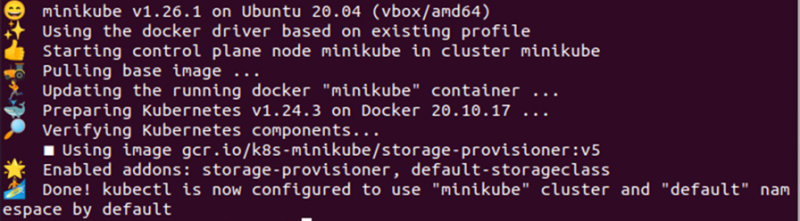
Étape # 2 : Ouvrir ou créer un fichier de configuration
Maintenant que notre minikube est opérationnel, ouvrons le fichier de configuration. La commande ‘nano’ est utilisée pour ouvrir les fichiers de configuration. Tout ce que vous avez à faire est de fournir le nom du fichier à côté de la commande nano suivi de l'extension de fichier et d'appuyer sur Entrée. Ici, nous avons le fichier 'red.yaml' qui contient les détails de configuration pour la création des CRD. Voici la commande nano complète que vous pouvez utiliser pour ouvrir le fichier souhaité :
> nano rouge.yamlLorsque vous exécuterez cette commande, le fichier suivant s'ouvrira dans votre terminal :
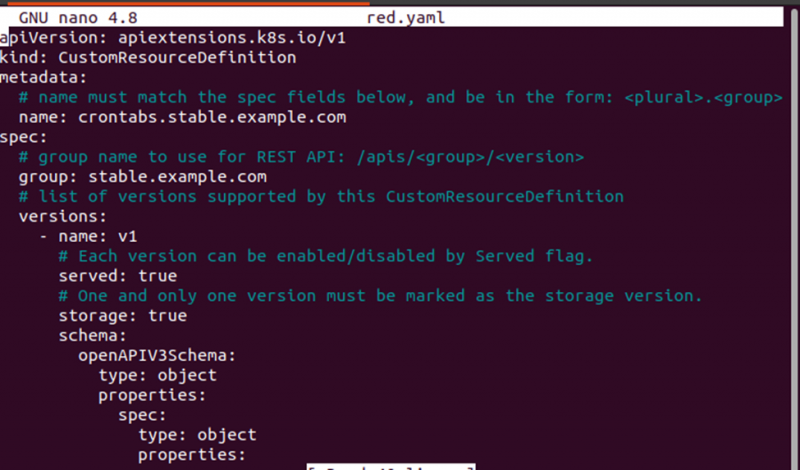
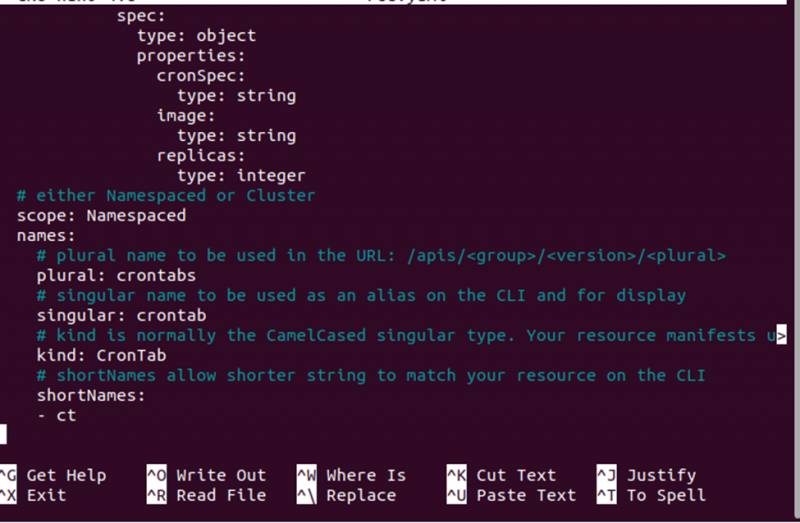
Étape 3 : Créer une ressource de point de terminaison
Les ressources de configuration ont été enregistrées dans le fichier red.yaml. Nous l'utiliserons pour créer le nouveau point de terminaison de l'API RESTful avec espace de noms. Kubectl fournit la commande « appliquer » pour créer un point de terminaison à partir d'un fichier de configuration. Voici la commande 'apply' complète qui est utilisée pour créer la nouvelle API RESTful avec espace de noms :
> kubectl appliquer -F rouge.yamlLe point de terminaison créé par cette commande sera utilisé pour créer l'objet personnalisé qui contrôlera le CRD. La sortie suivante sera générée pour la ressource avec espace de noms :

Étape # 4 : Créer un objet personnalisé pour contrôler le CRD
Les CRD sont contrôlés par les objets personnalisés. Nous pouvons les créer une fois la définition de ressource personnalisée créée. Les objets personnalisés contiennent les champs personnalisés de JSON arbitraire. Pour créer l'objet personnalisé, nous avons à nouveau besoin d'un fichier de configuration YAML. Utilisez la commande 'nano' pour créer le fichier de configuration YAML :
> nano ct.yamlEnregistrez les champs obligatoires avec les détails spécifiques dans le fichier YAML. Les détails de la configuration de l'échantillon sont affichés dans l'exemple ci-dessous :
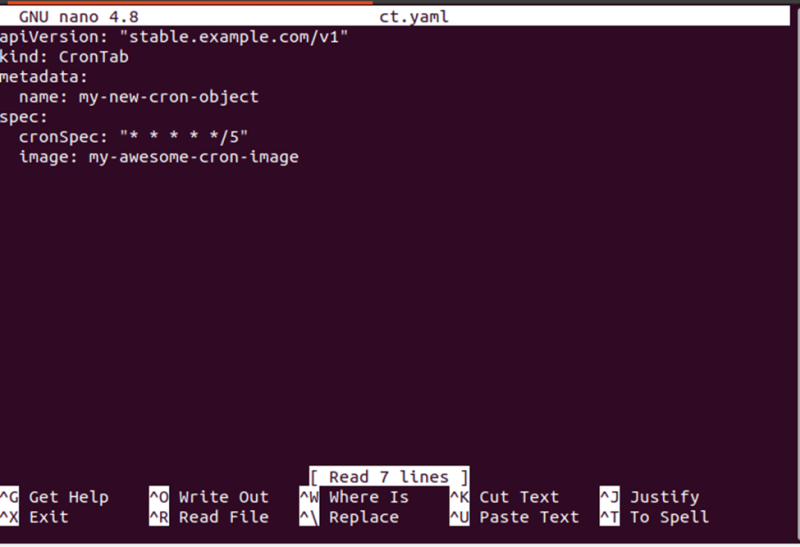
Maintenant, utilisez ce même fichier YAML pour créer l'objet personnalisé. Utilisez la commande 'appliquer' pour créer l'objet personnalisé à partir du fichier YAML spécifié. Voir la commande complète donnée ci-dessous :
> kubectl appliquer -F ct.yamlUne fois cette commande exécutée avec succès, vous obtiendrez le résultat suivant :

Étape # 5 : Gérer le CRD avec un objet personnalisé
Les objets personnalisés sont utilisés pour gérer les CRD. Alors, apprenons comment nous pouvons utiliser l'objet personnalisé récemment créé pour gérer le CRD déjà créé. Ici, nous allons vérifier les détails contenant l'objet personnalisé en utilisant la commande 'get'. Voir la commande donnée dans l'extrait de code ci-dessous :
> kubectl obtenir crontabLorsque vous exécutez cette commande dans le terminal minikube, la sortie suivante sera générée :

Si vous souhaitez vérifier les données brutes contenues dans le fichier YAML, vous pouvez utiliser cette commande :
> kubectl obtenir ct -Les yamlCela affichera les données brutes dans le fichier YAML comme l'exemple ci-dessous :

C'est ainsi que nous pouvons créer le CRD et un objet personnalisé pour gérer et contrôler le CRD créé. Maintenant, si vous souhaitez supprimer le CRD créé, vous pouvez suivre la procédure ci-dessous.
Comment supprimer les CRD créés dans Kubernetes ?
Les commandes kubectl vous permettent de supprimer les CRD dans Kubernetes. Lorsque vous tentez de supprimer le CRD dans Kubernetes, les ressources personnalisées qui lui sont associées seront également supprimées. Le kubectl fournit la commande 'delete' pour supprimer n'importe quelle ressource. La commande ci-dessous est utilisée pour supprimer le CRD que nous avons créé dans les étapes ci-dessus :
> kubectl supprimer -F rouge.yamlLors de l'exécution réussie de cette commande, vous obtiendrez le résultat suivant :

Maintenant que le CRD et les objets personnalisés qui lui sont associés ont été supprimés, vous obtiendrez une erreur du serveur si vous essayez d'y accéder. Voir la commande ci-dessous où nous essayons d'accéder à l'API RESTful avec espace de noms :
> kubeclt obtenir des crontabsÉtant donné que les 'crontabs' ont été supprimés, le serveur générera l'erreur pour cette action. Voir la sortie de cette commande donnée ci-dessous :

Conclusion
Cet article était un aperçu rapide de la création de la définition de ressource personnalisée, de la création d'un objet personnalisé pour contrôler les CRD et de la suppression du CRD de Kubernetes. À l'aide d'exemples, nous avons démontré chaque étape pour vous aider à comprendre le processus facilement et rapidement.